Win10系统无法访问磁盘怎么办?Win10系统无法访问磁盘的解决方法
Win10系统无法访问磁盘怎么办?下面小编就讲解了Win10系统无法访问磁盘的解决方法方法,有需要的小伙伴赶紧来看一下吧,相信对大家一定会有所帮助哦。
Win10系统无法访问磁盘怎么办?Win10系统无法访问磁盘的解决方法
1、在硬盘E损坏问题提示对话框上单击“确定”,如下图所示。
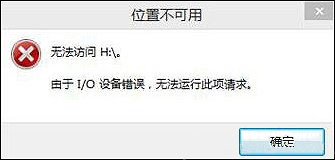
2、搜索CMD,在搜索结果中右击CMD,然后选择“以管理员身份运行”,如下图所示。
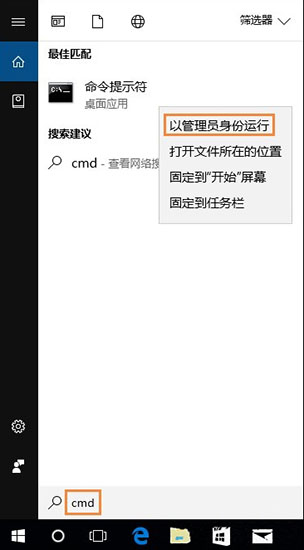
3、在命令符提示对话框中直接输入Chkdsk E: /F 后按回车(E:是问题硬盘的盘符),然后耐心等待程序运行到结束,如下图所示。
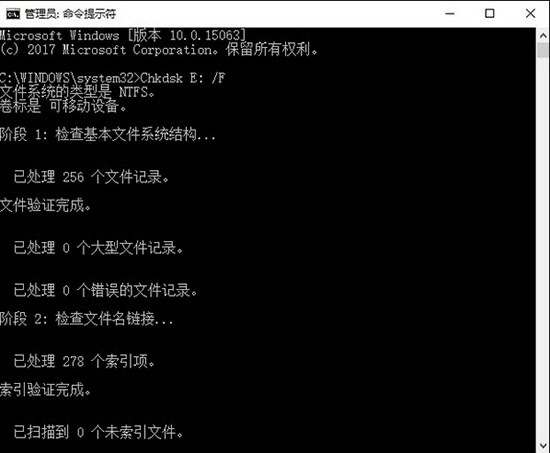
4、如果在修复过程中出现“正在使用”之类的提示,可以使用命令行Chkdsk E: /F /X 并回车进行修复,如下图所示。
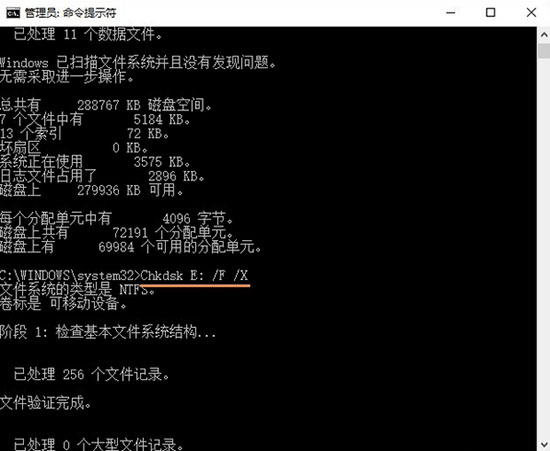
5、对于需要查询FAT或者FAT32格式硬盘上的文件信息和完整路径,则直接输入Chkdsk E: /V 并回车即可,如下图所示。
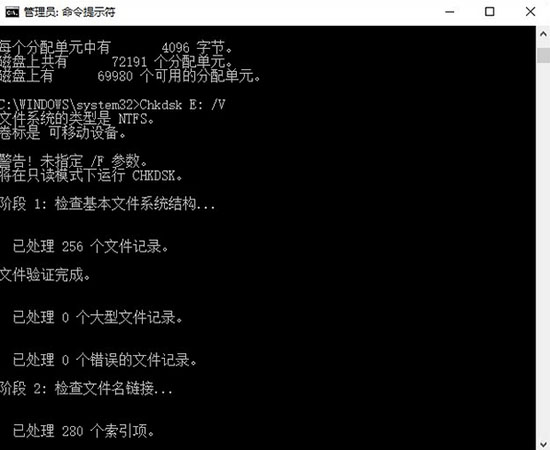










 苏公网安备32032202000432
苏公网安备32032202000432